- Option 1: Comment récupérer des photos supprimées de la corbeille de l'ordinateur
- Option 2: Comment récupérer des photos supprimées définitivement d'un PC
- Option 3: Comment récupérer des photos supprimées de façon permanente sur un Mac
- Option 4: Comment récupérer des photos supprimées définitivement d'un ordinateur avec FoneLab
Récupérez les données perdues / supprimées de l'ordinateur, du disque dur, du lecteur flash, de la carte mémoire, de l'appareil photo numérique, etc.
Deleted Images Recovery - Comment récupérer des images supprimées à partir de PC / Mac
 Mis à jour par Valyn Hua / 24 févr.2021 10:00
Mis à jour par Valyn Hua / 24 févr.2021 10:00J'ai transféré certaines photos de mon appareil photo vers un ordinateur, puis j'ai supprimé ces photos sur mon appareil photo. Mais maintenant, je perds ces photos à cause du formatage de l'ordinateur afin de mettre à jour le système. Comment puis-je récupérer des photos supprimées de mon ordinateur ou de mon appareil photo?
Avez-vous déjà accidentellement formaté une partition ou un dossier contenant des images importantes? Ou peut-être que votre ordinateur est tombé en panne, que vous n'aviez aucune sauvegarde et que vous avez déjà supprimé des images de votre appareil photo? Tu n'y penses jamais tant que ça n'arrive pas et quand ça arrive, ça te frappe fort.
Une fois, j'ai perdu toutes les photos de mes parents qui m'étaient chères et j'ai même réussi à formater et à écraser les images d'un voyage. Malheureusement, les catastrophes touchent tout le monde et si vous vous trouvez dans une situation similaire, il vaut mieux être préparé et savoir quoi faire.

Dans cet article, je vais vous montrer comment récupérer des images perdues à partir d'un ordinateur.

Liste de guide
- Option 1: Comment récupérer des photos supprimées de la corbeille de l'ordinateur
- Option 2: Comment récupérer des photos supprimées définitivement d'un PC
- Option 3: Comment récupérer des photos supprimées de façon permanente sur un Mac
- Option 4: Comment récupérer des photos supprimées définitivement d'un ordinateur avec FoneLab
1. Comment récupérer des images supprimées de la corbeille de l'ordinateur
Une fois que vous perdez accidentellement des photos importantes, la première chose à faire est de vérifier la corbeille.
Comme nous le savons, lorsque vous supprimez un fichier, ce fichier peut être jeté dans la corbeille. Dans ce cas, vous pouvez facilement restaurer des photos supprimées en procédant comme suit.
Étape 1Ouvert Corbeille.
Étape 2Recherchez vos photos supprimées et faites un clic droit dessus.
Étape 3Selectionnez Restaurer.

Voir! Il est très facile de récupérer des images supprimées par erreur. Cependant, cette solution ne peut pas restaurer définitivement supprimé (décalage supprimé) des fichiers.
Si vous ne trouvez pas vos photos supprimées dans la corbeille ou si vous souhaitez récupérer des photos supprimées après avoir vidé la corbeille, continuez à lire pour savoir comment récupérer des photos supprimées définitivement de votre ordinateur.
2. Comment récupérer des photos définitivement supprimées d'un PC
Certaines des méthodes couramment utilisées sont les suivantes:
Méthode 1. Historique du fichier
Ce logiciel gratuit de sauvegarde et de restauration est une fonctionnalité intégrée du système Windows 10, qui vous permet de restaurer l'ancienne version des fichiers perdus ou supprimés.
Étape 1Ouvrez le dossier contenant les fichiers supprimés.
Étape 2Selectionnez History > Précédent.
Étape 3Sélectionnez l'image que vous souhaitez conserver.
Étape 4Cliquez Restaurer.
Méthode 2. Restaurer la version précédente
Une autre approche manuelle efficace pour récupérer des images supprimées. C'est aussi simple à utiliser.
Étape 1Sélectionnez le dossier désiré.
Étape 2Faites un clic droit dessus.
Étape 3Cliquez sur Restaurer la version précédente option.
Étape 4Windows va enrôler Versions précédentes Fichiers ou dossiers supprimés définitivement avec heure et date.
Étape 5Sélectionnez la copie que vous voulez (peut-être la plus récente).
Étape 6Cliquez Restaurer.
3. Comment récupérer des photos définitivement supprimées à partir de Mac
Que vous soyez nouveau sur la plate-forme Mac ou que vous l'utilisiez depuis des années, il existe une fonctionnalité intégrée à Mac que vous devez non seulement connaître, mais utiliser. Cette fonctionnalité est Time Machine, une application de sauvegarde intégrée utilisée pour conserver une copie à jour de tous les fichiers sur votre Mac.
Si vous avez sauvegardé votre Mac avec Time Machine, vous pouvez facilement restaurer une photothèque dans son état d'origine lors de la dernière sauvegarde.
Étape 1Si le programme Photos de votre Mac est ouvert, choisissez Photos > Quittez Photos.
Étape 2Cliquez Machine à temps icône dans la barre de menu, puis choisissez Entrer dans Time Machine. Time Machine s'ouvrira et montrera vos sauvegardes disponibles.
Étape 3Sélectionnez la date de votre dernière sauvegarde, accédez à la sauvegarde de votre photothèque, puis cliquez pour la sélectionner.
Étape 4Cliquez Restaurer.
4. Comment récupérer des photos définitivement supprimées d'un ordinateur (PC et Mac) avec FoneLab
Si, toutefois, les méthodes intégrées ne parviennent pas à récupérer les images supprimées définitivement, alors quelle devrait être l'étape suivante?
Et maintenant? Le recours à un outil de récupération tiers est votre seul moyen.
FoneLab Data Retriever est un outil de récupération d'image puissant et à la pointe de la technologie, capable de récupérer presque toutes les images perdues dans différents formats tels que JPG, PNG, GIF, SWF, BMP, etc.
Il est capable de récupérer des images perdues pour toutes sortes de raisons telles que plantage du système, non-réponse, suppression, formatage, etc.
Voyons voir comment ça fonctionne.
FoneLab Data Retriever - récupérez les données perdues / supprimées de l'ordinateur, du disque dur, du lecteur flash, de la carte mémoire, de l'appareil photo numérique, etc.
- Récupérez facilement des photos, des vidéos, des documents et davantage de données.
- Prévisualiser les données avant la récupération.
Étape 1Exécuter ce logiciel
Téléchargez et installez ce logiciel sur votre PC ou Mac. Ensuite, le logiciel sera lancé automatiquement.

Étape 2Données d'analyse
Choisissez l'option Image dans la section Types de données et sélectionnez l'emplacement où vous avez perdu les images. Puis clique Scanner pour démarrer le processus d'analyse rapide.
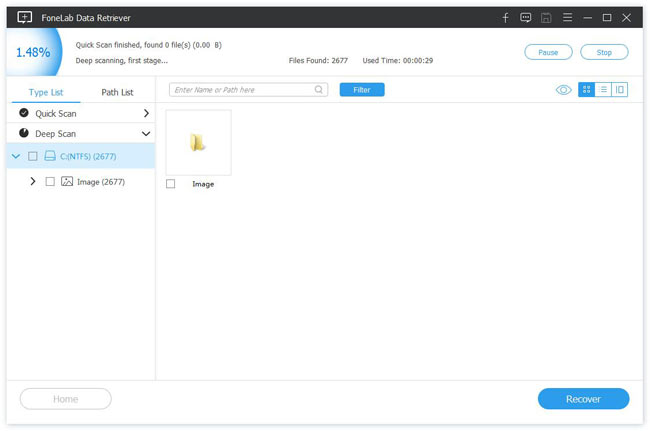
Étape 3Choisir des données
Une fois le processus d'analyse terminé, tous les fichiers seront répertoriés dans l'interface. Vous pouvez utiliser Filtre fonctionnalité pour localiser rapidement l'image que vous souhaitez récupérer.
Si l'analyse rapide ne peut pas apporter le résultat souhaité, vous pouvez cliquer sur Analyse approfondie en haut à droite pour réessayer.
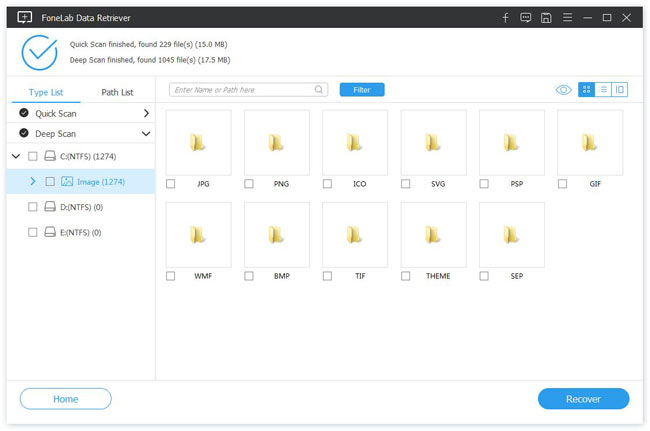
Étape 4Récupérer des données
Prévisualisez les informations pertinentes de chaque image et sélectionnez celle que vous souhaitez restaurer. Puis cliquez sur le Récupérer bouton pour enregistrer les images sélectionnées sur votre ordinateur.
En plus des récupérer des images de l'ordinateur, ça peut récupérer des images supprimées de la carte mémoire, disque dur, appareil photo, etc.
Téléchargez pour obtenir un essai gratuit de 30-day maintenant!
FoneLab Data Retriever - récupérez les données perdues / supprimées de l'ordinateur, du disque dur, du lecteur flash, de la carte mémoire, de l'appareil photo numérique, etc.
- Récupérez facilement des photos, des vidéos, des documents et davantage de données.
- Prévisualiser les données avant la récupération.
